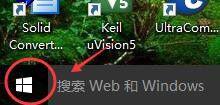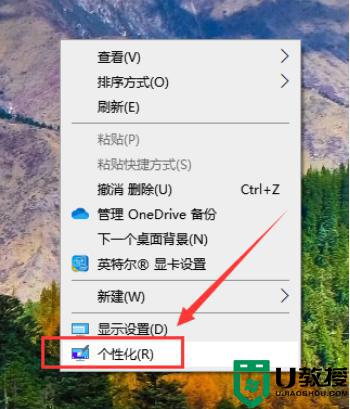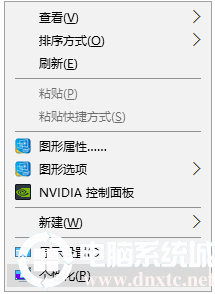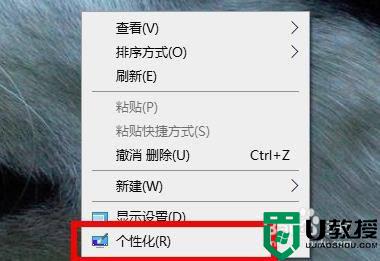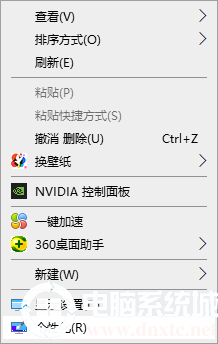新装的电脑怎么显示我的电脑图标 重新装的桌面没有我的电脑了怎么恢复
时间:2022-09-23作者:haoxt
一般我们会在电脑桌面摆放各种常用的图标,比如我的电脑图标,回收站图标等。许多用户重新装了操作系统发现桌面没有我的电脑图标,那么新装的电脑怎么显示我的电脑图标呢?要找回我的电脑图标,需要在个性化中设置,下面小编就和大家分享重新装的桌面没有我的电脑了怎么恢复的方法。
一、win7系统我的电脑图标显示方法
1、在桌面上点击右键,点击菜单栏里的个性化。

2、点击窗口左侧的更改桌面图标。
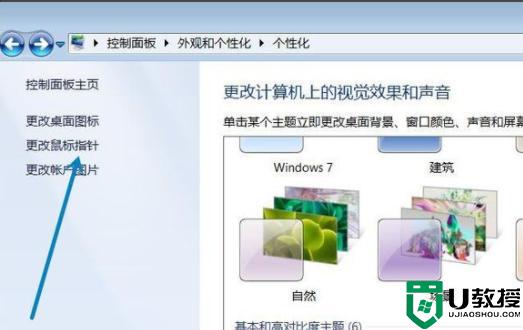
3、点击图标里的我的计算机,勾选选项。

4、最后我的电脑图标就出现在了桌面上。
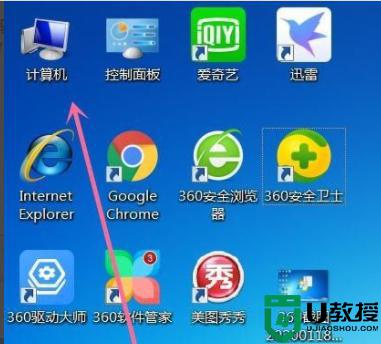
二、win10我的电脑图标显示出来方法
1、鼠标右键桌面空白处,选择“个性化”打开。
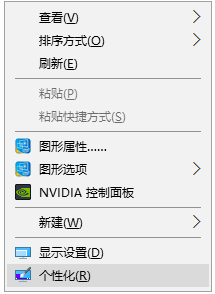
2、然后在打开的个性化界面中点击左侧的“主题”选项,然后再点击右侧的桌面图标设置打开。
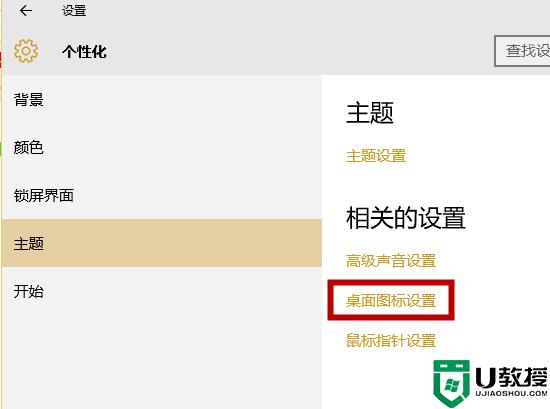
3、在弹出的桌面图标设置界面,勾选计算机。然后点击应用并确定即可。

4、回到桌面上面,可以看到“此电脑”图标已经在桌面上显示出来了。
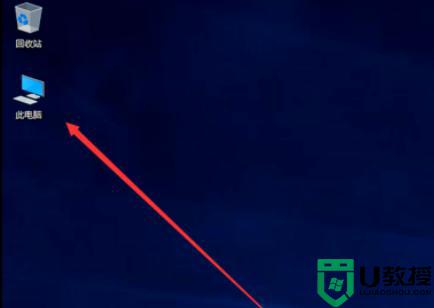
新装的电脑怎么显示我的电脑图标的方法就是这样子,如果你装好新系统发现没有我的电脑图标,可以参考上面的步骤找回来。